Configurazione della galleria di codici QR
Le gallerie QR semplificano l’esperienza sia dei fotografi che dei loro clienti. Se ti occupi principalmente di fotografia di asili e scuole, questa è la soluzione perfetta per te.
Per i fotografi, le Gallerie QR automatizzano le operazioni spesso noiose di caricamento e organizzazione delle foto, liberando tempo per concentrarsi sulla cattura del momento perfetto. Basta scaricare i codici QR per il servizio fotografico. Fotografa prima ogni codice QR e poi il partecipante corrispondente. Una volta caricate, verranno automaticamente ordinate in gallerie individuali per ogni partecipante.
Per i clienti, le Gallerie QR offrono non solo la comodità immediata di accedere alle foto con una rapida scansione di un codice QR, ma anche un ulteriore livello di controllo e sicurezza. I clienti hanno accesso esclusivo alle loro gallerie personali, con la possibilità di proteggere ulteriormente le loro immagini con una password.
Attivare la funzione Codice QR
Per attivare questa funzione, vai nel Pannello vendite e apri le impostazioni del codice QR. Clicca sul pulsante Attiva per abilitare la funzionalità del codice QR. Una volta attivata, puoi caricare il tuo logo cliccando sul pulsante Carica immagine e selezionando il tuo logo. In questo modo personalizzerai i tuoi Biglietti QR e renderai visibile il tuo logo. Per capire meglio il risultato finale, clicca su Scarica file di esempio per ottenere un set di biglietti QR di esempio. Puoi anche cliccare su Scarica anteprima PDF per scaricare un’anteprima dei tuoi Biglietti QR. Ricordati di cliccare su Salva per applicare le modifiche.
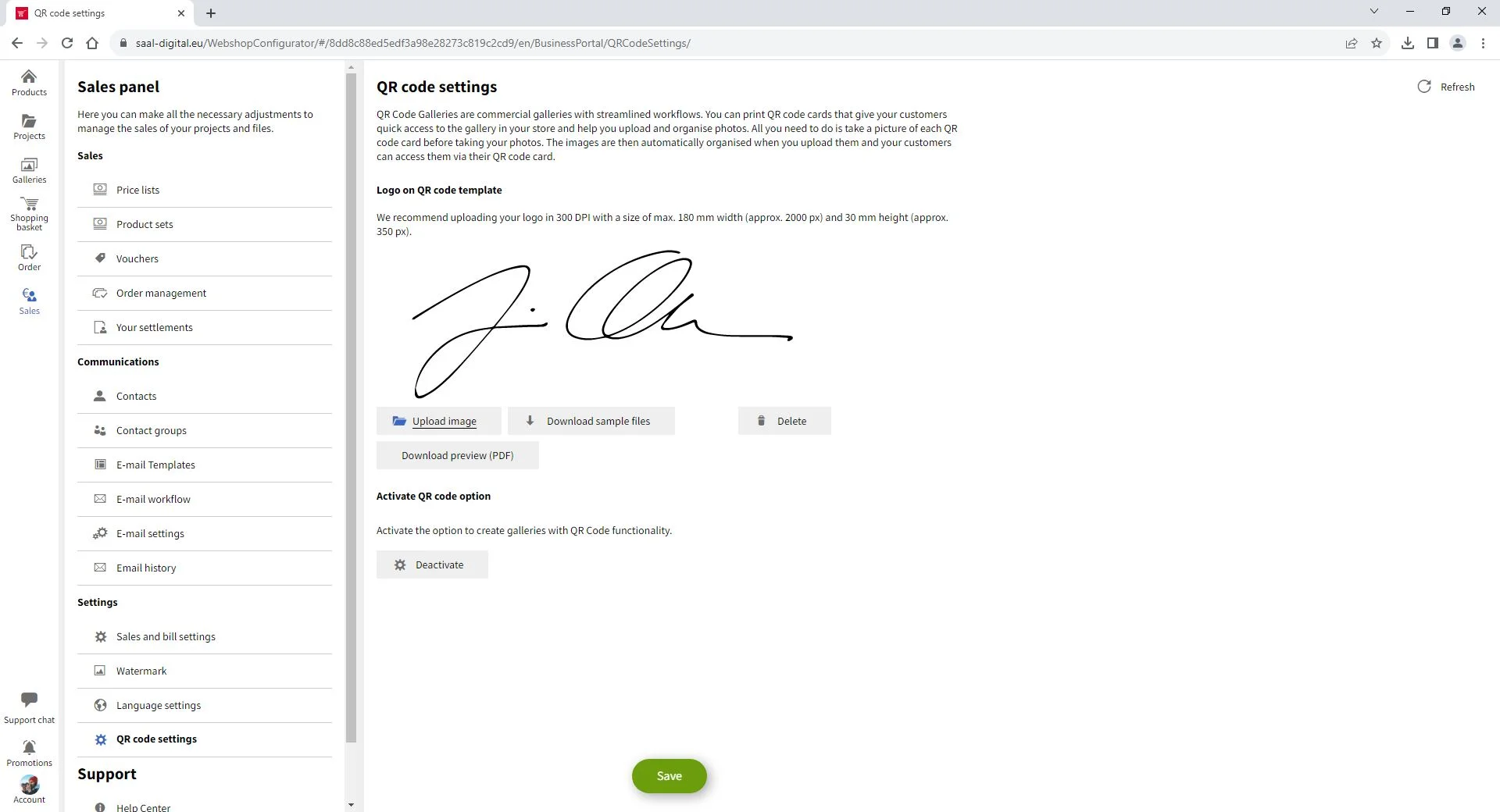
Creare una galleria di codici QR
Una volta attivate e salvate le impostazioni del Codice QR, vai nel menu Gallerie e clicca su Aggiungi. Apparirà un nuovo tipo di galleria con funzionalità di codice QR. Cliccando su questa opzione si aprirà un menu in cui potrai inserire le impostazioni necessarie.

Titolo. Inserisci il titolo della tua galleria che sarà visibile ai tuoi clienti.
Descrizione. Se lo desideri, puoi aggiungere una descrizione alla tua galleria, che sarà visibile anche ai tuoi clienti.
Data del servizio fotografico. Inserisci la data del servizio fotografico.
Inizio pubblicazione. Inserisci la data in cui vuoi iniziare a vendere le tue foto.
Termina la pubblicazione. Inserisci la data in cui desideri interrompere la vendita delle foto.
Flusso di lavoro via e-mail. Seleziona un flusso di lavoro via e-mail che hai precedentemente impostato nel Pannello vendite.
Persone attese. Inserisci il numero di persone attese al servizio fotografico per generare il numero appropriato di Biglietti QR. Ti consigliamo di creare qualche biglietto in più per ogni evenienza. Puoi sempre generare altri Biglietti QR.
Dopo aver inserito tutti i dettagli, clicca su Continua per procedere.

Si aprirà la tua nuova Galleria QR vuota. Per impostazione predefinita, verrà visualizzato il menu Generale. Nella colonna di destra appariranno altri strumenti di gestione della QR Gallery come Contatti, Ordini e Codici QR.

















